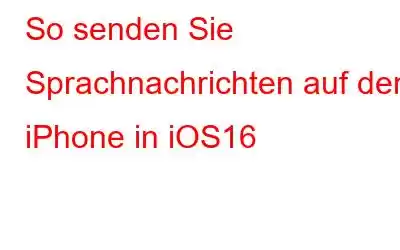Was kommt Ihnen in den Sinn, wenn Sie an das Schreiben von SMS oder das Versenden von Nachrichten denken? Sie denken wahrscheinlich an einzelne Textnachrichten oder iMessages. Manchmal vermitteln Texte jedoch nicht genau die Emotionen/Gefühle, die Ihnen durch den Kopf gehen, wenn Sie die Nachricht eingeben.
In solchen Situationen sind Sprachnachrichten sehr hilfreich. Mit Sprachnachrichten können Sie Ihre Nachricht aufzeichnen und Ihre Emotionen mit geeigneten Pausen, Tönen und Betonungen kommunizieren. Aber wenn Sie nicht wissen, wie Sie eine Sprachnachricht auf Ihrem iPhone senden, machen Sie sich keine Sorgen. Ich bin hier, um Sie bei diesem Blogbeitrag zu unterstützen.
Lesen Sie auch: iOS 16 ist offiziell gestartet: Hier ist ein Blick darauf, welche Funktionen Sie erhalten und welche nicht!
So senden Sie Sprachnachrichten auf dem iPhone – die beste Methode
Mit iOS 16 ist es jetzt einfacher, Sprachnachrichten auf dem iPhone zu senden. Es gibt viele einzigartige Ergänzungen in iOS 16, die das allgemeine Benutzererlebnis des iPhone verbessern sollen. iOS 16 verbessert Apples mobiles Betriebssystem in zahlreichen Bereichen, vom aktualisierten Sperrbildschirm bis hin zu einem verbesserten Fokus-Tool.
Die Funktionalität von Sprachnachrichten ist eine interessante Änderung in iOS 16. Die Verwendung von iMessage zum Senden von Sprachnachrichten wird immer häufiger gemeinsam. Wenn Sie etwas mitteilen müssen, dessen Eingabe seltsam oder langwierig wäre, können Sie durch das Senden eines Audiotexts eine Menge Zeit sparen.
Lesen Sie auch: So beheben Sie das Problem „iMessage muss aktiviert sein“. Fehler beim Senden dieser Nachricht
Mit iOS 16 können Sie jetzt auf andere Weise einen Audiotext auf dem iPhone senden. Es ist jedoch immer noch einfach und leicht zu verstehen. Also
Folgen Sie diesen Schritten, um Sprachnachrichten auf dem iPhone in iOS 16 zu senden
- Öffnen Sie die iMessage-App auf Ihrem iPhone.
- Öffnen Sie einen vorhandenen iMessage-Chat oder erstellen Sie eine neue, indem Sie einen Kontakt hinzufügen.
- Tippen Sie auf das „App Drawer“-Symbol links im Eingabefeld.
- Klicken Sie nun auf das „Voice Message“-Symbol auf der Leiste unterhalb des Meldungsfelds. Es ist die wellenformsymbolisierte ovale blaue Schaltfläche.
- Jetzt ersetzt die Audiorecorder-Schnittstelle die native Tastatur.
- Um die Aufnahme zu starten, klicken Sie auf das „Mikrofon“-Symbol.
- Um die Aufnahme zu stoppen, klicken Sie einfach auf die Schaltfläche „Stopp“.
- Das Nachrichtenfeld lädt automatisch die Audionachricht. Sie können die aufgezeichnete Audionachricht anhören, indem Sie auf die Schaltfläche „Wiedergabe“ tippen.
- Wenn Sie h Wenn Sie die Audio-Nachricht anwenden möchten, tippen Sie auf das Symbol „Blauer Pfeil“, um sie zu senden. Wenn nicht, tippen Sie auf das Symbol „X“ auf der linken Seite des Nachrichtenfelds, um sie zu löschen.
Lesen Sie auch: So erstellen und verwalten Sie eine Kontaktgruppe auf dem iPhone
Dies ist die einzige Möglichkeit, Sprachtext auf dem iPhone zu senden, und diese Option ist besser geeignet für lange Sprachnachrichten. Es gibt auch eine andere Option. Und es funktioniert so:
„Wie bei der oben beschriebenen Methode sind die ersten 5 Schritte dieselben, sobald die Audiorecorder-Oberfläche vor Ihnen erscheint. Halten Sie dann einfach die Aufnahmetaste gedrückt, während Sie Ihre Nachricht aufzeichnen, und lassen Sie sie los, wenn Sie fertig sind. Diese Option eignet sich besser zum Versenden kurzer Sprachnachrichten.“
Lesen Sie auch: Wie finde und verwalte ich gespeicherte Passwörter auf meinem iPhone?
Um dies zu tun Nach oben
Hier geht es also darum, wie Sie Sprachnachrichten auf dem iPhone in iOS 16 senden. Befolgen Sie diese Anleitung Schritt für Schritt, um einen Audiotext mit allen gewünschten Gefühlen/Emotionen auf Ihrem iPhone zu senden mit Ihrer Botschaft zu übermitteln. Probieren Sie es aus und teilen Sie uns Ihre Erfahrungen in den Kommentaren unten mit.
Folgen Sie uns in den sozialen Medien – .
Lesen: 0